
Мазмуну:
- 1 -кадам: Сизге керектүү тетиктер
- 2 -кадам: Ишти даярдоо
- 3 -кадам: Коммутаторлорду жана Ледди даярдоо
- 4 -кадам: Катуу дискти жайгаштыруу
- 5 -кадам: Арткы такта үчүн тешикти кесүү
- 6 -кадам: DVD/CD дискти жайгаштыруу
- 7 -кадам: Бардыгын бириктирүү
- 8 -кадам: Баарын текшерүү / Программаны орнотуу
- 9 -кадам: Учурдагы колдонуу
- 10 -кадам: Акыркы форма
- Автор John Day [email protected].
- Public 2024-01-30 10:40.
- Акыркы өзгөртүү 2025-01-23 14:51.



Оо, Nintendo Entertainment System. Мага көптөгөн жакшы эскерүүлөрдү кайтарат: Super Mario Bros., Double Dragon, Megaman. Бул ошондой эле анча чоң эмес эскерүүлөрдү кайтарат. Картридждерди алмаштыруу азабы, башыңыз айлангыча үйлөп, консолун баштаганда жаркылдаган экрандан башка эч нерсе албайт. Качан гана картриджди иштете алсаңыз, ал коннекторлордогу эң кичинекей чаң бөлүкчөсүнөн каалаган убакта коркуп кетиши мүмкүн. Бактыга жараша, ал күндөр азыр артта калды. NES эмуляторлорун ЖК үчүн тапса болот. Бул кичинекей программалар NES оюндарын мүмкүн болушунча так иштетүү үчүн иштелип чыккан. Сизге эмулятордун өзү жана NES оюну үчүн ROM гана керек. Эсиңизде болсун, оригиналдуу оюн арабасына ээ болбостон ROMго ээ болуу сиз жашаган жерде мыйзамсыз болушу мүмкүн. ' Эми, үйрөтүлүүчү темага келсек: Мен NES жана башка эски консолдорду NES PCде ойногум келет, ошондой эле Divx/DVD видеолорун ойноткум келет ж. муну сез. Мен NES корпусунун ичине катуу диск жана DVD диск менен толукталган компьютерди салып, ага кээ бир контроллерлерди тиркеп, сыналгыга илип алам деп ойлодум..- NES- Super NES- Sega Mega Drive / Genesis- Sega Master System- MAME (Аркада)- Game Boy (Түс)- Game Boy Advance- Sega Game Gear- Turbo-Grafx 16 / PC-Engine- Sony Playstation (оюндар иштейт) CD дискинен)- Nintendo 64 NES PC чычкансыз же клавиатурасыз колдонулат! Баары геймпаддын жардамы менен жасалат, бул аны консолго окшоштурат (керек!)
1 -кадам: Сизге керектүү тетиктер



1. A NES (duh) Сиз иштебегенди колдоно аласыз, анткени сиз колдонуп жаткан бир гана бөлүк ушундай. Компьютердин бөлүктөрү Сизге эне плата жана процессор керек болот. NES корпусунун кичинекей өлчөмүнөн улам, сиз кадимки ATX эне платасына бата албайсыз. Мен мини-itx аналык платасын колдондум. Алар 17смден 17смге чейин, ошондуктан бул NES корпусуна абдан ылайыктуу. Mini-itx такталарын жок дегенде ушул жерден сатып алса болот. Мен 'Jetway 1.5GHz C7D' тактасын сатып алдым. Бул менин муктаждыктарым үчүн салыштырмалуу арзан жана күчтүү болчу. Mini-itx такталары интегралдык (камтылган) процессор, үн картасы жана видео адаптер менен келет. Бул мейкиндик - бул текке кетире албаган кымбатчылык. Процессор ашыкча жылуулукту чыгарбашы керек. Корпуста аба кыймылга аз боштук бар, андыктан бир аз ысып кетиши мүмкүн. Мен муну кыйын жол менен үйрөндүм… Ошондой эле сыналгыдан туташуу маанилүү: S-Video (артыкчылыктуу) же Composite. Эгерде сизде LCD экраны болсо, анда DVI же HDMI керек болот. Motherboard DDR2 эс тутумуна муктаж болчу, андыктан менде 1гб таякча бар. Менде эски 40gb 2.5 "ноутбуктун катуу диски бар болчу. Бул стандарттык IDE туташтыргычы менен иштебейт Ошентип, менде 44pin-> 40pin IDE адаптери бар болчу. Менде ошол эле эски ноутбуктан келген ичке DVD/CD диск бар болчу. Ошондой эле иштөө үчүн slimline -> IDE адаптери керек. PSU керек болот. Бирок көйгөй бар ATX кубат булактары корпустун ичине батпай турганчалык чоң. Мен 80 ватттык picoPSU колдонуп бүттүм. Бул кичинекей DC-DC кубат булагы DC жана picoPSU менен 12V DC кубаттуулугун камсыздайт. Сизге электр лампасын, туташтыргычты жана аналық платага баштапкы абалга келтирүү үчүн сымдар керек болот. Мен аларды эски компьютерден алдым. Менде болгон. Эгер сиз муздаткычка/процессорду тандап алган болсоңуз, сизге кошумча күйөрмандардын кереги жок болушу мүмкүн. VIA EPIA аркылуу абдан сонун желдеткич жок, бирок Алар анча күчтүү эмес, тескерисинче. Сизге Дремелден башка ушуга окшош нерселер керек эмес. Бул корпустун түбүн тазалоо жана арткы плитанын тешигин кесүү үчүн колдонулат. Эскертүү: Motherboard, эстутум ж.б. менен иштөөдө этият болуңуз. Алар статикалык разрядга өтө сезгич, андыктан туура негизделген экениңизди текшериңиз!
2 -кадам: Ишти даярдоо

Башка NES ЖК куруучуларынын үлгүсүнөн кийин, мен NESтин баштапкы жабдууларынан арылдым, алар электр энергиясын жана күч/баштапкы абалга которгучтарды кошпогондо. Күч которгучу аны басканда эле калат. Муну өчүргүчтүн үстүңкү бөлүгүндөгү кичинекей металл бөлүктү алып салуу менен оңдоого болот (кубаттуулукту жана өчүргүчтөрдү салыштырыңыз: кубат которгучта металл бөлүгү бар, баштапкы абалга келтирүүчү которгуч жок).
Андан кийин, мен кайсы пластикалык бөлүктөрдү мага гленден жасалган маркер менен белгилеп койдум. Негизинен, төрт бурч стенди жана пластикалык бөлүктөрү баштапкы абалга келтирүү/кубат которгучтарын сактап турат. Мен ошондой эле антеннанын астында отура турган катуу дискке орун берүү үчүн корпустун түбүнүн бир бөлүгүн кесип таштоону белгилеп койдум (бул жерде кызыл сызык менен белгиленген).
3 -кадам: Коммутаторлорду жана Ледди даярдоо

Кийинчерээк, мен корпустун коргучтарын жана күчүн бурап, алар үчүн Motherboard коргошкаларын ширеттим. Көйгөйлөргө алып келүүчү шорты жок экенин текшериңиз. ПХБ жакшы жана чоң, 80 -жылдардын стили, андыктан сизде кыйынчылык болбошу керек.
4 -кадам: Катуу дискти жайгаштыруу


Катуу диск мейкиндиктин эффективдүүлүгүн жогорулатуу үчүн Motherboardдун астында отурат. Адегенде мен кескен тешигимди (2 -кадамды караңыз) кээ бир пластик менен каптадым, андыктан катуу дисктин түбү сырттан көрүнбөйт.
Андан кийин, мен катуу дискти жайгаштырдым (сүрөттө кызыл менен белгиленген) жана үстүн жабышчаак тасма менен жаптым, ананын тактайын кыска туташтырбоо үчүн, ал түздөн-түз үстүндө отурат. ЭСКЕРТҮҮ: Кийинчерээк менде 2,5 "ноутбук HD сынганын билдим, ошондуктан кадимки 3,5" 160gb бирин колдонуп бүттүм. Бул ошондой эле туура келген, бирок анча жогору эмес болчу, андыктан аналык платада тигинен азыраак орун бар болчу.
5 -кадам: Арткы такта үчүн тешикти кесүү

Кийинкиде мен эненин платасын HDдин үстүнө койдум. Тактанын экинчи учу кубат/өчүргүчтөрдүн үстүнө отурат. Мен I/O backplate кайда келерин өлчөдүм жана кылдаттык менен корпустун үстүнкү жана астыңкы бөлүгүндөгү тешикти табакка ылайыкташтырып жасадым.
Сүрөт тешикти көрсөтөт. Бир аз чиркин, бирок сүрөт эч кандай тегиздөө жасоодон мурун тартылган. Азыр алда канча жакшы. Туура болчу, ошондуктан табактын ордунда экенине ынануу үчүн ылдыйкы жарымына ысык клей колдондум.
6 -кадам: DVD/CD дискти жайгаштыруу


Корпустун чокусуна оптикалык дискти оңдоо үчүн оор жүк ташуучу скотч колдонууну чечтим. Slimline оптикалык дисктер абдан жеңил, ошондуктан лента жакшы иштеген. Дискке туура келиши үчүн корпустун бир бөлүгүн кесип таштоого туура келди (сүрөттү текшериңиз).
7 -кадам: Бардыгын бириктирүү


Мен IDE кабелдерин, HD жана DVD/CD үчүн кубаттуулукту туташтырдым, PSU туташтыргычы үчүн тешик бургуладым жана корпустун жарымын чогуу кысып койдум. Бир топ зордук -зомбулуктан кийин мен ишти жаап салууга жетиштим.
ЭСКЕРТҮҮ: Мен кийинчерээк процессор өтө ысык иштеп жатканын байкадым (70С жогору!), Ошондуктан мен эки кошумча күйөрманы коштум. Бири чокуга (сүрөттү караңыз) жана бирин контроллерлер тиркелген жерге. Ушундан улам мен USB туташтыргычтарын контролер портторуна коё албайм … алар тактага тиркелиши керек. О жакшы:/
8 -кадам: Баарын текшерүү / Программаны орнотуу

Колум титиреп, кубатты, клавиатураны жана чычканды тиркем. Андан кийин сыналгыга телевизорду туташтырып, "Күч" баскычын басып койдум. Ийгилик! Кызыл кубат кубаныч менен күйгүзүлдү жана мени BIOS жүктөө экраны тосуп алды. Мен Windows XP орнотуу компакт -дискин дискке салып, орното баштадым. Windowsту, драйверлерди, интернет браузерин ж.б. орноткондон кийин, мен бардык оюндарымды NES PCнин катуу дискине көчүрдүм. Андан кийин, мен сөздүн так маанисинде болбосо да, менин "операциялык системам" катары иштей турган фронтту орноттум. Windows ачылаар замат, алдыңкы бети Windows интерфейсин жашыруу менен автоматтык түрдө толук экранды баштайт. Мен дагы NES PC компьютерге окшош болбошу үчүн кээ бир кошумча кадамдарды жасадым: Stardocks Bootskinди колдонуп, демейки жүктөө экранын дагы Nintendo-ish сүрөтүнө алмаштырдым. колдонуучу катары кирүүнү тандоо. Мен төмөнкү кадамдарды аткаруу менен экрандан арылдым: Баштоо менюсу -> Башкаруу панели + Колдонуучунун каттоо эсептерин тандоо. "Колдонуучулардын кирүү же өчүрүү ыкмасын өзгөртүү" "Кош келиңиз экранын колдонуу" + параметрлерин колдонуу белгисин алып салыңыз. Колдонуучу эсептери терезесин жабыңыз. Баштоо менюсу -> Ишке киргизиңиз жана userpasswords2 киргизиңиз "Колдонуучу бул компьютерди колдонуу үчүн колдонуучунун атын жана сырсөзүн киргизиши керек" дегенди белгилеңиз, киргиңиз келген адамдын сырсөзүн киргизиңиз. Windoze иштеп баштаганда пайда болгон билдирүү: Start Menu -> Run жана regeditти киргизиңиз. Кирүү үчүн өтүңүз: HKEY_LOCAL_MACHINE> Программалык камсыздоо> Microsoft> Windows> CurrentVersion> Саясаттар> Система "DisableStatusMessages" үчүн жазуу болсо, аны 1 деп коюңуз. кирүү жок, чычкандын оң баскычын чыкылдатып, System сөзүн чыкылдатып, New-> DWORD маанисин тандап, DisableStatusMessages'ди киргизип, анын маанисин оңдоо үчүн чычкандын оң баскычын басып, 1 киргизиңиз Оң жактагы жийиркеничтүү калкыма маалымат шарларын өчүрүү үчүн. экрандын бурчу: Баштоо менюсу -> Ишке киргизиңиз жана regeditти киргизиңиз Кирүү үчүн өтүңүз: HKEY_CURRENT_USER / Программалык камсыздоо / Microsoft / Windows / CurrentVersion / Explorer / Advanced "EnableBalloonTips" үчүн жазуу болсо, аны ондукка 0 (нөл цифрасы) бар болсо кирүү жок, туура чычкан "Advanced" сөзүн чыкылдатып, New-> DWORD маанисин тандап, "EnableBalloonTips" деп киргизиңиз, анын маанисин оңдоо үчүн чычкандын оң баскычын басып, ондукту киргизиңиз 0 (цифрасы нөл). Акыры, эң негизгиси, мен Старт менюсундагы Startup папкасына фронтту кошту. Ошентип, Windows иштетилгенде, алдыңкы бет автоматтык түрдө ишке кирет!
9 -кадам: Учурдагы колдонуу

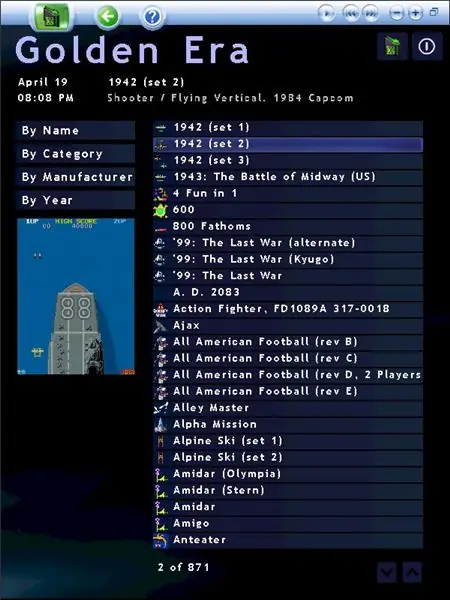
NES PC учурда менин конок бөлмөмдөгү сыналгыга тиркелген. Мен USB адаптери аркылуу эки Dual Shock (Playstation) контроллерин колдоном. Алар сонун иштейт. Менде толугу менен геймпаддар менен иштеген эмулятордун фронту бар, андыктан NES PCге такыр клавиатура же чычкан керек эмес. Frontend мага оюндарды тандап, аларды ойнотууга, Divx / DVD видеолорун көрүүгө, интернет радиолорун угууга ж.б. төмөнкү консолдор учурда NES PCде эң сонун иштейт:- NES- Super NES- Sega Mega Drive / Genesis- Sega Master System- MAME (Аркада)- Game Boy (Түсү)- Game Boy Advance- Sega Game Gear- Turbo-Grafx 16 / PC-Engine- Sony Playstation (2 эмес) UPDATE: Nintendo 64 Мен NES PC үчүн дагы бир консолду коштум: Nintendo 64 Бул эмуляциялоонун эң ресурсту көп талап кылган консолу, ошондуктан мен анын канчалык ойноого болоорун жакшыраак түшүнүү үчүн бир нече оюндарды сынап көрдүм. Мен Project40 эмуляторун 640x480 чечилишинде жана 16-бит түс тереңдигинде колдондум. Супер Марио 64: CPU колдонуу орточо 80%тегерегинде, чокулары 90-95%. Видео эң сонун жылмакай жана оюн жооптуу болгон. Кээде, экранда көп нерселер болуп жатканда, аудио бир азга кысылып, акырын чыкылдатуучу ызы -чууга алып келет. Жалпысынан алганда, оюн эң сонун ойнойт! Star Fox 64: CPU колдонуу дайыма> = 90%болгон. Оюндун менюларында кээде дүрбөлөңгө салуучу видео жана кээ бир аудио жокко эсе болчу. Оюн-зоок идеалдуу болчу, бирок оюндагы видео көйгөйлөрү жок жана маал-маалы менен аудио кекечтенүү. Кемчиликсиз упай эмес, бирок абдан ойнотуучу. GoldenEye 007: Бул, албетте, эң кыйын оюн болчу. CPU колдонуу дайыма же 100% га жакын болгон. Видео жана аудио менюда да, оюнда да кекеч/кекеч болчу. Кадр ылдамдыгы алгылыктуу деңгээлде кала алган жок, бул начар жооп берүүчүлүккө алып келди. Мен аны ойнотулбайт деп айтпайм, бирок джеркинесс аны учурдагы орнотуум үчүн жаман чечим кылат. Корутунду: Көпчүлүк Nintendo 64 оюндары идеалдуу болбосо абдан ойнотулат, бирок ресурстарды көп талап кылгандардын көбү өтө жылмакай болбойт.. Жалпысынан алганда, мен жыйынтыктарга оң баа бердим жана тизмеге дагы бир сапат консолун кошууга кубанычтамын:) Мен сизге менин Инструктивдүүм жакты деп үмүттөнөм.
10 -кадам: Акыркы форма



Талап кылынгандай, бул жерде NES PC кандайча көрүнгөнү жөнүндө бир нече сүрөттөр бар.
Сунушталууда:
Google Карталарды колдонуу менен Карта китебин түзүңүз: 17 кадам (Сүрөттөр менен)

Google Карталарды колдонуу менен Карта Китеби жасаңыз: Башка күнү мен китеп дүкөнүн карап көрчүмүн, DuPage County, IL үчүн Street Guide, анткени менин сүйлөшкөн кызым ошол жерде жашайт жана көчөнүн деталдуу картасына муктаж. Тилекке каршы, аларда болгон жалгыз нерсе Кук Каунти үчүн болгон (ушул сыяктуу
Бөлүкчөлөрдүн электронун колдонуу менен энергия мониторун түзүңүз: 5 кадам (сүрөттөр менен)

Бөлүкчөлөрдүн электронун колдонуу менен энергия мониторун түзүңүз: Көпчүлүк ишканаларда биз Энергияны бизнестин чыгымы деп эсептейбиз. Эсеп биздин почтада же электрондук почтада көрүнөт жана биз аны жокко чыгаруу күнүнө чейин төлөйбүз. IoT жана акылдуу түзмөктөрдүн пайда болушу менен Energy бизнестин баласында жаңы орунду ала баштады
Микроконтроллер менен өзүңүздүн өнүктүрүү тактаңызды түзүңүз: 3 кадам (сүрөттөр менен)

Микроконтроллердин жардамы менен өзүңүздүн өнүктүрүү тактаңызды түзүңүз: Сиз качандыр бир убакта микроконтроллер менен өзүңүздүн өнүгүү тактаңызды түзүүнү кааладыңыз беле жана кантип жасоону билбейсиз. Бул нускамада мен аны кантип жасоону көрсөтөм. жана программалоо. Эгер кандайдыр бир тапшырмаңыз болсо
NES Controller Shuffle (Nintendo Controller MP3, V3.0): 5 кадам (Сүрөттөр менен)

NES Controller Shuffle (Nintendo Controller MP3, V3.0): Мен Nintendo Controller MP3, Version 2.0 үчүн дизайнында ryan97128ди толугу менен жулуп салдым жана ал идеяны бардык акылдуу Morte_Moyaдан алганын угуп жатам, ошондуктан мен кредит ала албайм алардын бардык генийлери. Мен жөн гана ыңгайлуулукту кошуп, кайра толтурууну кааладым
Arduino менен иштөөчү сүйлөшүүчү роботтун башын түзүңүз!: 26 кадам (сүрөттөр менен)

Arduino менен иштөөчү Talking Robot Head түзүңүз!: Бул робот башы башында менин физикалык эсептөө классым үчүн жылдын аягында долбоор катары курулган, бирок жай мезгилинде ал " үйрөнгөн " кантип сүйлөшүү керек. Баш эки Freeduinos, 3 TLC5940NT чиптери жана Adafruit Industries менен иштейт
